Cuprins
Picioarele de subsol sunt foarte importante pentru a ține evidența documentului dvs. Uneori, este posibil să aveți nevoie să editați foaia de subsol în Excel pentru a reface o greșeală sau pentru orice alt motiv. Acest articol demonstrează 3 metode de editare a foii de subsol în Excel.
Descărcați caietul de practică
Puteți descărca caietul de practică de la link-ul de mai jos.
Editare Footer.xlsm3 Metode pentru a edita footer în Excel
Să presupunem că aveți un set de date despre o școală. Its' Picior de pagină stânga , Center Footer, și Picior de pagină dreapta indică faptul că Standard , Numele școlii, și Data publicării Respectiv. Acum, doriți să le editați și să doriți ca "Standard 2", "Școala de munte" și "06 iunie 2021" să fie noile subsoluri stânga, centru și dreapta în această ordine. Aici vă voi arăta 3 metode rapide de a face acest lucru.

1. Editați Footer din vizualizarea Page Layout
Cu ajutorul Vizualizare layout de pagină , puteți face acest lucru într-unul dintre cele mai rapide moduri posibile. Acum, urmați pașii de mai jos pentru a vă edita footer-ul.
Pași :
- În primul rând, mergeți la Vezi din partea de sus a ecranului.
- Apoi, selectați Dispunerea paginii pentru a trece la Vizualizare Layout pagină .
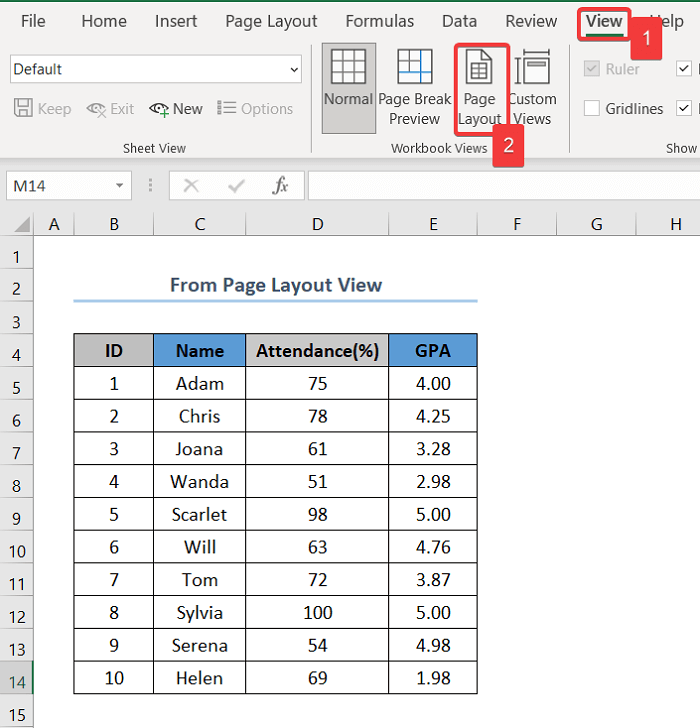
- Sau, puteți ignora pașii de mai sus și să faceți clic pe butonul Dispunerea paginii din dreapta jos pentru a trece direct la Vizualizare Layout pagină .

- În cele din urmă, coborâți până la subsolul paginii și modificați-l după cum doriți. În acest caz, Left Footer = Standard 2, Center Footer= Mount Elementary & Right Footer= 06 June,2021 .
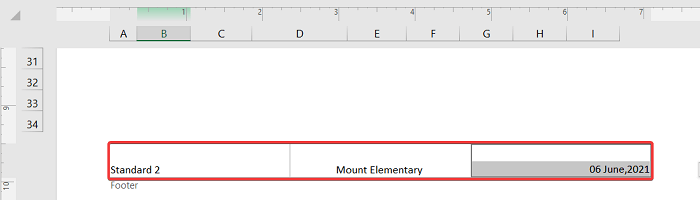
Citește mai mult: Cum să inserați un subsol în Excel (2 moduri adecvate)
2. Utilizarea casetei de dialog Page Setup pentru a edita subsolul de pagină în Excel
O altă modalitate de a edita subsolul de pagină este de a folosi opțiunea Configurarea paginii Acum, urmați pașii de mai jos pentru a edita subsolul de pagină.
Pași :
- În primul rând, selectați Dispunerea paginii din partea de sus a paginii.
- Apoi, faceți clic pe butonul mic Configurarea paginii pentru a deschide caseta de dialog.

- În acest moment, mergeți la Antet/Footer> Footer personalizat...

- Aici, puneți subsolurile din stânga, centru și dreapta în secțiunile din stânga, centru și, respectiv, dreapta.
- După aceea, faceți clic pe butonul OK
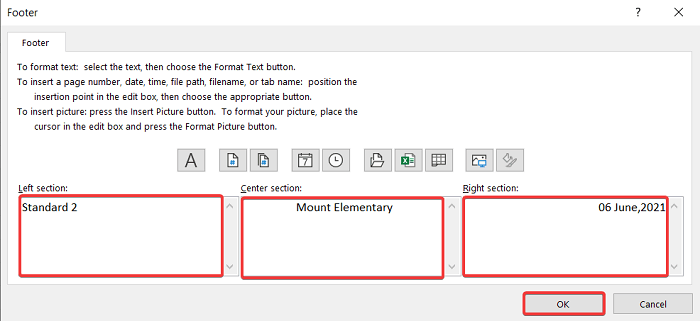
- În cele din urmă, faceți clic pe butonul OK încă o dată și veți termina de editat footer-ul.

Citește mai mult: Cum să editați antetul în Excel (6 metode ușoare)
Lecturi similare
- Cum să ascundeți antetul și subsolul în Excel (2 metode ușoare)
- Introduceți logo-ul în antetul Excel (4 moduri simple)
- Adăugați același antet la toate foile din Excel (5 metode simple)
- Editați Hyperlink în Excel (5 rapid & Moduri ușoare)
- Cum să editați lista derulantă în Excel (4 abordări de bază)
3. Aplicarea codului VBA pentru a edita subsolul de pagină în Excel
Utilizarea VBA codul este întotdeauna o opțiune amuzantă și la îndemână pentru a efectua orice sarcină în Excel. Puteți urma pașii de mai jos dacă doriți să editați footer-ul utilizând VBA cod.
Pași :
- La început, apăsați ALT + F11 pentru a deschide fereastra VBA
- Apoi Faceți clic dreapta pe pe Foaia 4 sau foaia pe care lucrați.
- Apoi, selectați Inserare> Modul .

'Acest cod vă va ajuta să editați subsolul de subsol în Excel Sub EditFooter() 'Modificați "Standard 2" pentru a obține subsolul din stânga ActiveSheet.PageSetup.LeftFooter = "&L Standard 2" 'Modificați "Mount School" pentru a obține subsolul din centru ActiveSheet.PageSetup.CenterFooter = "&C Mount School" 'Modificați "06 June,2021" pentru a obține subsolul din dreapta ActiveSheet.PageSetup.RightFooter = "&R 06 June,2021" End Sub 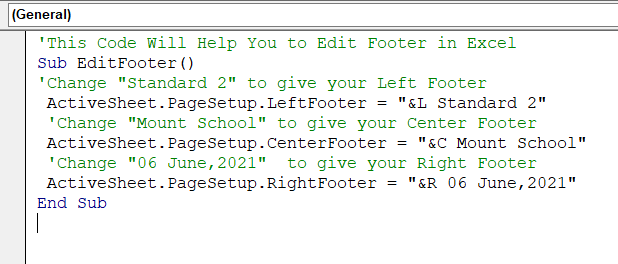
- În cele din urmă, apăsați F5 pentru a rula codul și veți avea footer-ul editat.
Citește mai mult: Cum să editați macro-uri în Excel (2 metode)
Cum să eliminați complet footerul în Excel
Utilizarea Configurarea paginii caseta de dialog puteți eliminați complet foaia de subsol din pagina dvs. în Excel Dacă doriți să faceți acest lucru, puteți urma pașii de mai jos:
Pași :
- În primul rând, selectați Dispunerea paginii din partea de sus a paginii.
- Apoi, faceți clic pe butonul mic Configurarea paginii pentru a deschide o fereastră Caseta de dialog .

- În acest moment, mergeți la Antet/Footer .
- Apoi, faceți clic pe săgeata în jos de pe Footer și selectați (niciunul) din toate opțiunile.
- În cele din urmă, faceți clic pe OK iar acest lucru va elimina complet subsolul de pagină.

Citește mai mult: Cum să eliminați un antet în Excel (4 metode)
De ce nu pot accesa footer-ul meu?
Există două motive care ar putea să vă împiedice să vă accesați footer-ul. Motivele și soluțiile lor sunt următoarele:
- Sunteți în Normal Pentru a accesa subsolul de pagină, trebuie să mergeți la secțiunea Dispunerea paginii vedere.
- În al doilea rând, este posibil ca marja paginii dvs. să nu fie setată corect. Mergeți la Configurarea paginii>Marginile pentru a vă edita marginile.
De ce nu pot ieși din Footer-ul meu?
Uneori, s-ar putea să nu ne dăm seama cum să ieșim din opțiunea de subsol. Așadar, dacă sunteți blocat la subsol ca în figura de mai jos, urmați pașii pentru a ieși din el.
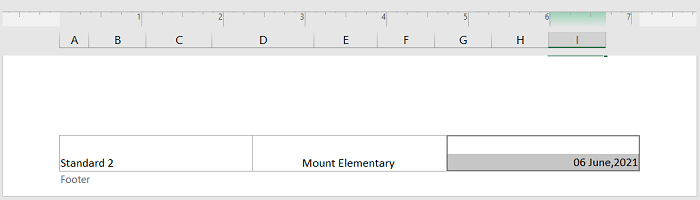
Pași :
- În primul rând, apăsați ESC pe tastatură.
- Apoi, treceți la Normal făcând clic pe butonul Normal butonul de vizualizare din dreapta jos.
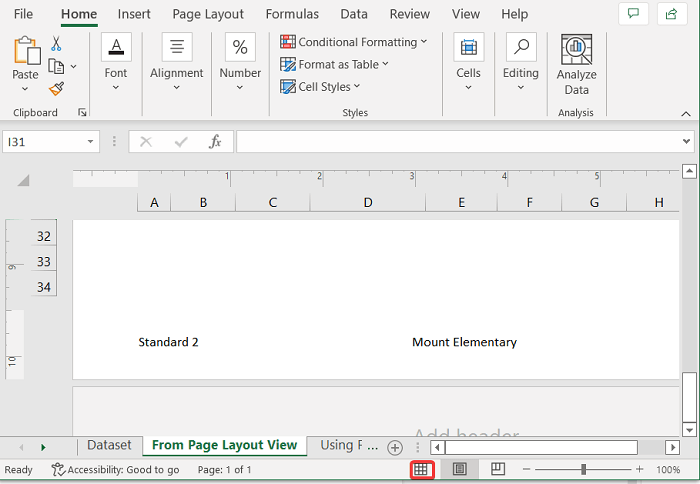
Concluzie
Nu în ultimul rând, sper că ați găsit ceea ce căutați în acest articol. Dacă aveți întrebări, vă rog să lăsați un comentariu mai jos. Dacă doriți să citiți mai multe articole de acest gen, puteți vizita site-ul nostru ExcelWIKI .

